Instalando e configurando o ISPConfig – Parte 2

Dando prosseguimento ao Post anterior, vamos a instalação e configuração do ISPConfig3
Instalação e configuração do pure-ftpd e quota
# apt-get install pure-ftpd-common pure-ftpd-mysql quota quotatool
# vi /etc/default/pure-ftpd-common
1 | VIRTUALCHROOT=true |
É de conhecimento geral que o FTP não é seguro, pois a comunicação entre servidor e cliente é feita em texto puro, isso inclui usuário e senha digitados no inicio, vamos configurar um certificado digital para tornar o serviço mais seguro
# echo 1 > /etc/pure-ftpd/conf/TLS
Criar o certificado
# openssl req -x509 -nodes -days 7300 -newkey rsa:2048 -keyout /etc/ssl/private/pure-ftpd.pem -out /etc/ssl/private/pure-ftpd.pem
State or Province Name (full name) [Some-State]: Rio de Janeiro
Locality Name (eg, city) []: Rio de Janeiro
Organization Name (eg, company) [Internet Widgits Pty Ltd]: CooperaTI
Organizational Unit Name (eg, section) []: Departamento de TI
Common Name (eg, YOUR name) []: srv1.exemplo.com.br
Email Address []: [email protected]
Alterar a permissão do certificado
# chmod 600 /etc/ssl/private/pure-ftpd.pem
Reiniciar o pure-ftpd
# /etc/init.d/pure-ftpd-mysql restart
Vamos tratar de habilitar a cota para a raiz (/)
# vi /etc/fstab
#
# <file system> <mount point> <type> <options> <dump> <pass>
proc /proc proc defaults 0 0
# /dev/sda1 / ext3 errors=remount-ro 0 1
UUID=21365f60-4899-45ac-89d3-3123302bdea8 / ext3 errors=remount-ro,usrjquota=aquota.user,grpjquota=aquota.group,jqfmt=vfsv0 0 1
# /dev/sda2 none swap sw 0 0
UUID=3b6b7813-f3a1-4e6c-af4f-b40cb0b1e9ec none swap sw 0 0
/dev/fd0 /media/floppy0 auto rw,user,noauto 0 0
/dev/cdrom /media/cdrom iso9660 noauto,ro,user 0 0
Remontar a partição para que as novas configurações tenham efeito
# mount -o remount /
Criar os arquivos de controle de cota e ativar as mesmas
# quotacheck -avugm
# quotaon -avug
Instalação do bind e ferramentas de DNS
# apt-get install bind9 dnsutils
Vamos a instalação e configuração de: Vlogger, webalizer, e AWstats
# apt-get install vlogger webalizer awstats geoip-database
Vamos comentar as configurações do crontab para o awstats
# vi /etc/cron.d/awstats
#10 03 * * * www-data [ -x /usr/share/awstats/tools/buildstatic.sh ] && /usr/share/awstats/tools/buildstatic.sh
Instalação e configuração do jailkit, necessário para criar um ambiente de chroot para usuários do SSH.
# apt-get install build-essential autoconf automake1.9 libtool flex bison debhelper
# wget http://olivier.sessink.nl/jailkit/jailkit-2.14.tar.gz
# tar xvfz jailkit-2.14.tar.gz
# cd jailkit-2.14
# ./debian/rules binary
# cd ..
# dpkg -i jailkit_2.14-1_*.deb
Vamos deixar alguns serviços mais seguros com o fail2ban: ssh, pure-ftpd, dovecot
# apt-get install fail2ban
Vamos criar um arquivo de configuração para incluir o pure-ftpd e dovecot, para que sejam monitorados pelo fail2ban:
# vi /etc/fail2ban/jail.local
port = ftp
filter = pureftpd
logpath = /var/log/syslog
maxretry = 3 [dovecot-pop3imap] enabled = true
filter = dovecot-pop3imap
action = iptables-multiport[name=dovecot-pop3imap, port=”pop3,pop3s,imap,imaps”, protocol=tcp] logpath = /var/log/mail.log
maxretry = 5
Vamos criar os 2 filtros mencionados anteriormente:
# vi /etc/fail2ban/filter.d/pureftpd.conf
ignoreregex =
# vi /etc/fail2ban/filter.d/dovecot-pop3imap.conf
[Definition] failregex = (?: pop3-login|imap-login): .*(?:Authentication failure|Aborted login \(auth failed|Aborted login \(tried to use disabled|Disconnected \(auth failed|Aborted login \(\d+ authentication attempts).*rip=(?P<host>\S*),.*ignoreregex =
Reiniciar o fail2ban
# /etc/init.d/fail2ban restart
Vamos a instalação e configuração webmail squirrelmail
# apt-get install squirrelmail squirrelmail-locales
# cp /etc/squirrelmail/apache.conf /etc/apache2/conf.d/squirrelmail.conf
Vamos a configuração do squirrelmail
# squirrelmail-configure
Selecione ‘D‘ (Set pre-defined settings for specific IMAP servers)
Digite ‘dovecot‘ (dovecot = Dovecot Secure IMAP server)
Pressione qualquer tecla para continuar
Selecione ‘S‘ (S Save data)
Para finalizar, selecione ‘Q‘
Vamos reiniciar o apache2 para que as configurações do squirrelmail tenham efeito.
# /etc/init.d/apache2 restart
O link do squirrelmail é: http://10.1.1.2/squirrelmail

E finalmente vamos a instalação do ISPConfig3
# cd /tmp
# wget http://www.ispconfig.org/downloads/ISPConfig-3-stable.tar.gz
# tar xzvf ISPConfig-3-stable.tar.gz
# cd ispconfig3_install/install/
# php -q install.php
Select language (en,de) [en]: ENTER
Installation mode (standard,expert) [standard]: ENTER
Full qualified hostname (FQDN) of the server, eg server1.domain.tld [srv1.exemplo.com.br]: ENTER
MySQL server hostname [localhost]: ENTER
MySQL root username [root]: ENTER
MySQL root password []: SUASENHA
MySQL database to create [dbispconfig]: ENTER
MySQL charset [utf8]: ENTER
Dados do Certificado, pressione ENTER para todos
ISPConfig Port [8080]: ENTER
Do you want a secure (SSL) connection to the ISPConfig web interface (y,n) [y]: n
Pronto, ISPConfig3 instalado e pode ser acessado em: http://10.1.1.2:8080 (ou https://10.1.1.2:8080 se selecionou SSL), usuário: admin senha: admin (Troque por favor)
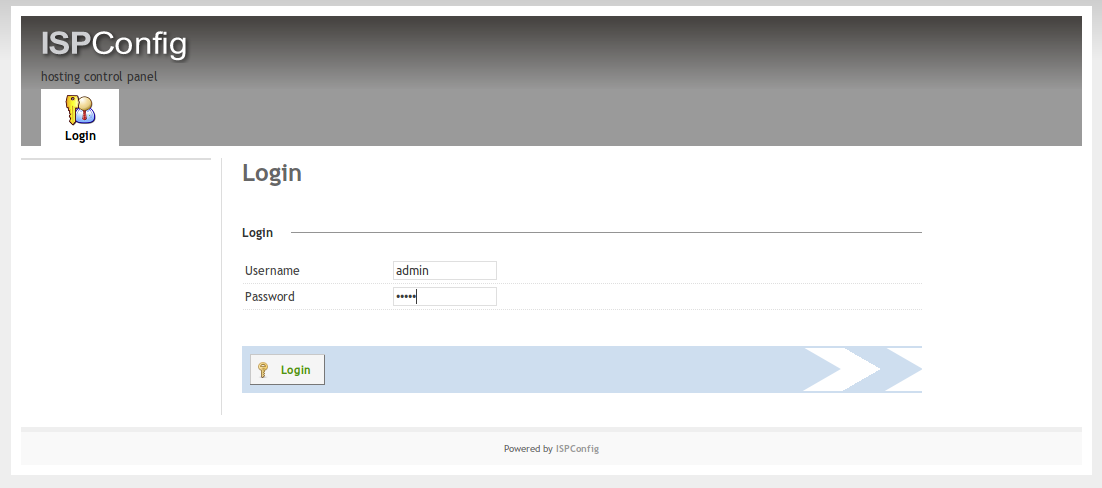
E logo após o login teremos acesso ao painel do ISPConfig3
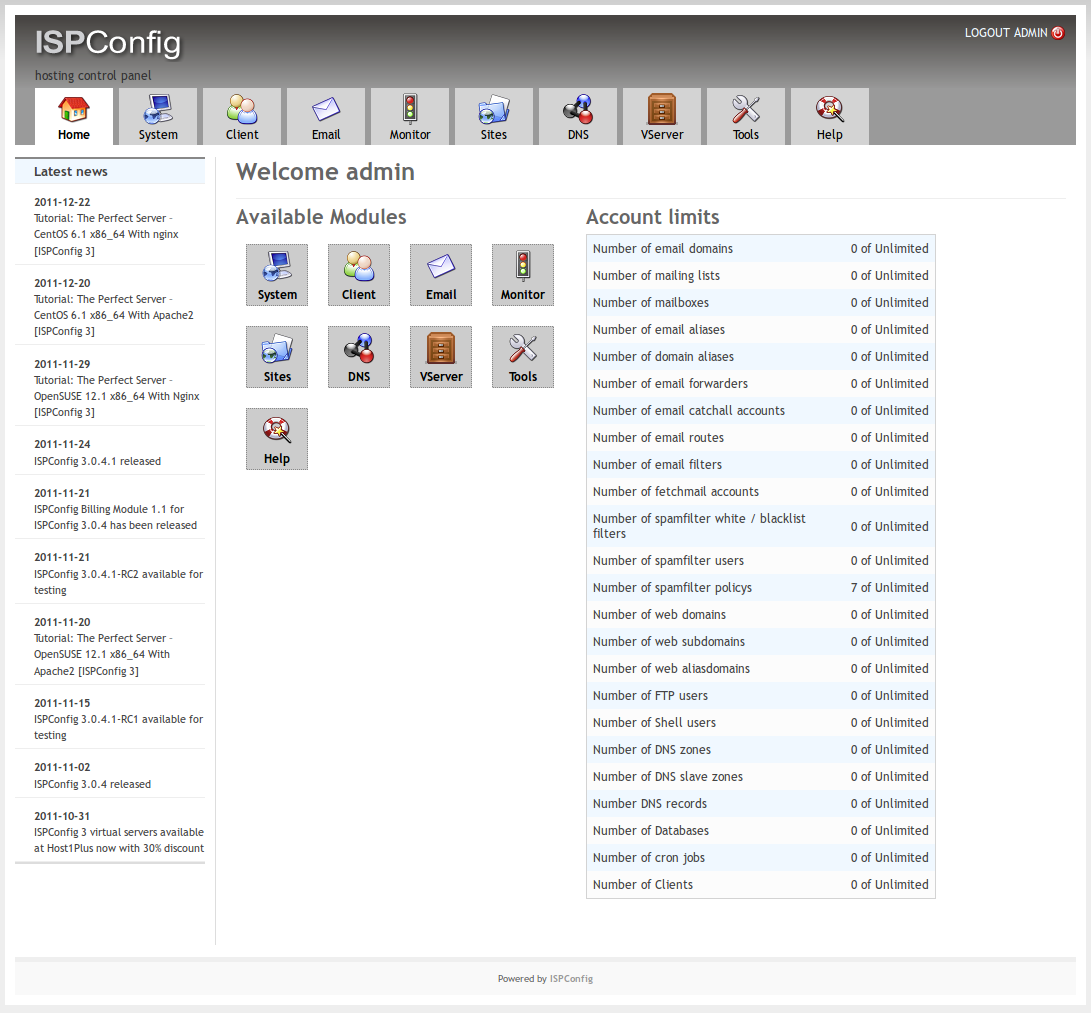
Para alterar a senha e modificar o idioma podemos ir em Tools – User Settings – Password and Languages
Cobri apenas a instalação do ISPConfig3, há um monitor feito para android (ISPConfig Monitor App) que custa EUR 3,99, e há também um manual (333 páginas) que cobre todos os aspectos do ISPConfig3, que tem um custo de 5 EUR para cópias simples ou se você possui uma assinatura do HowtoForge é grátis, mas não a assinatura.
Pretendo mais adiante cobrir alguns serviços presentes no ISPConfig3. Espero que tenham gostado do post, e continuem a assinar o nosso portal e participem.

Show, adorei o post, abraços
ótimo post muito bom mesmo
Francisco,
Agradeço o elogio/comentário
Abraços
boa tarde, parabens pelo artigo, realmente não se acha outro artigo explicado dessa maneira não. hahahaha.
cara, acabei de achar o seu blog e o video nao terminei de ver (esta carregando, esta bem pesado), e aqui na parte 2, tenho uma dúvida, os códigos de comandos que vc esta fazendo pode ser feito com o PUTTY (ja configurado corretamente)??
acabei de instanciar um “servidor” amazon free, só falta saber usar!! hahaha.
queria colcoar o cpanel, pelo fat o que ja conheço e ja utilizo, mas agora que descobri que ele nao é open source, e descobri o IPSCONFIG, e assim achei o seu blog!! entao, é possivel eu seguir o seu tutorial utilizando o putty??
obrigado. abraço
Felipe,
Obrigado pelo comentário, e sim é possível configurar o servidor utilizando o puTTY.
A todos que estão esperimentando o ispconfig 3 certamente é uma solução muito boa recomendo usa-lo com Debian para ter 100% de aproveitamento e não ter aporrinhações. Acabo de migrar o Ispconfig de Lenny Debian 5 para Squeeze Debian 6 com poucas alterações e o mínimo de downtime.
Participo do projeto e sou voluntário a instalação é muito simples pessoal toda a documentação esta no diretório docs o post do amigo acima fora as telas mais a parte textual de como instalar está dentro do próprio pacote de instalação.
Existem outras combinações que podem ser testadas caso queiram como trocar o servidor de imap / pop para dovecot em vez de courrier e usar bind em vez de mydns.
Eu recomendo bind com courrier o dovecot é melhor mas ainda não implementamos a parte de estatística de e-mail para ele só tem para courrier. E lembrem-se este howto acima só está disponível para Debian não funciona em outros linux.
Caso tenham alguma sugestão ou tenham visto algum erro na tradução do ispconfig 3 por favor me avisem para que eu possa corrigir na próxima versão obrigado.
Ricardo,
Obrigado pelo comentário e informação. Eu particularmente prefiro o dovecot por sua segurança e integração com o postfix.
Abraços.
Show pena